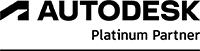NTI FOR INVENTOR - Named User Licenties toewijzen aan gebruikers
Overige veelgestelde vragen
Hieronder lees je hoe je Named User Licenties toewijst aan gebruikers.
Stap 1
Ga als License Admin naar https://account.ntilicense.biz/.
Stap 2
Log in met het bij NTI bekende e-mailadres en je zelf aangemaakte wachtwoord. Heb je geen e-mail ontvangen om een wachtwoord aan te maken? Neem dan contact met ons op.
Stap 3
Klik linksboven op de negen blokjes en selecteer ‘Account Admin’.
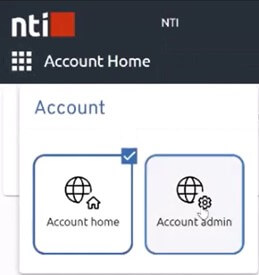
Stap 4
Klik op het tabblad ‘Users’.

Stap 5
Via het plus-teken kun je gebruikers toevoegen. Dit kan één voor één of via het importeren van een Excel-bestand.
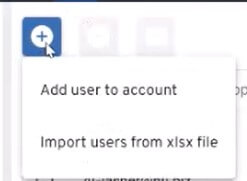
Kies je voor het importeren van gebruikers via het Excel-bestand? Kies dan je de onderste optie. Je krijgt de mogelijkheid om een template te importeren. Deze vul je in met de juiste gegevens. Vervolgens kun je via dezelfde knop het bestand uploaden.
Stap 6
Kies je ervoor om de gebruikers één voor één toe te voegen? Dan krijg je een nieuw scherm met een stappenplan.
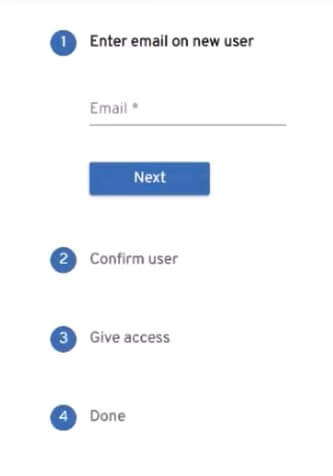
- Bij 1. vul je het e-mailadres van de gebruiker in.
- Vervolgens bevestig je bij 2. dat het e-mailadres correct is. De gebruiker krijgt een e-mail om een wachtwoord aan te maken.
- Bij 3. kun je de gebruiker direct ‘Account administrator maken’. Met de knop ‘Assign seat’ ken je een licentie toe aan deze gebruiker.
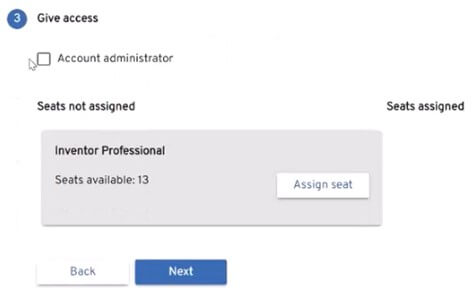
- Klik op ‘Next’ om de toekenning te bevestigen.
Wil je de toekenning van een gebruiker aanpassen? Selecteer de betreffende gebruiker. Je krijgt rechts een overzicht van deze gebruiker. Met het potloodje rechtsboven kun je de toekenningen en andere details aanpassen. Vergeet niet op te slaan via het save-icoon.
De volgende stappen kan de gebruiker zelf uitvoeren:
Stap 1
Open per gebruiker de settings van NTI FOR INVENTOR
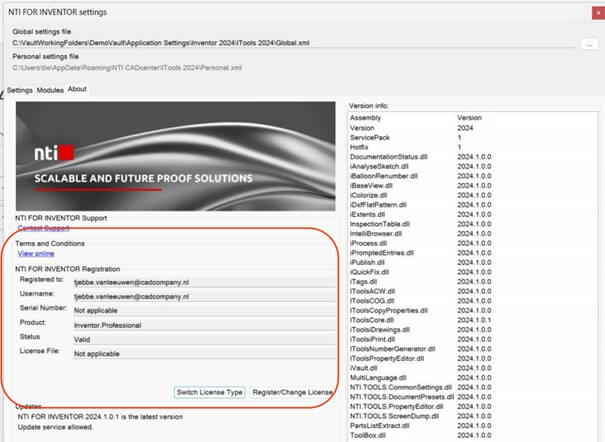
Stap 2
Klik op ‘Switch License Type’.
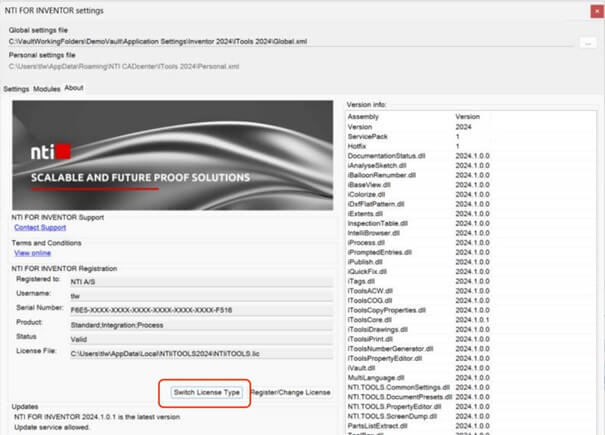
Stap 3
Selecteer ‘Named User License’.
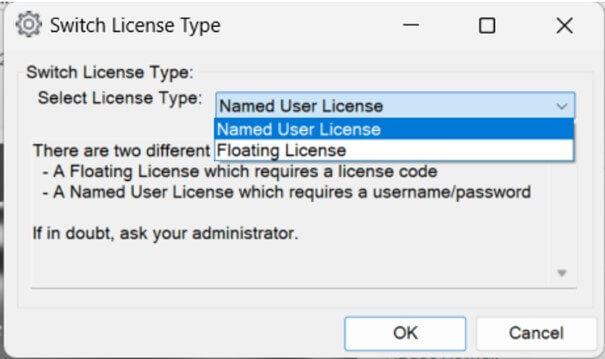
Stap 4
Login met het e-mailadres voor jouw NTI Account.
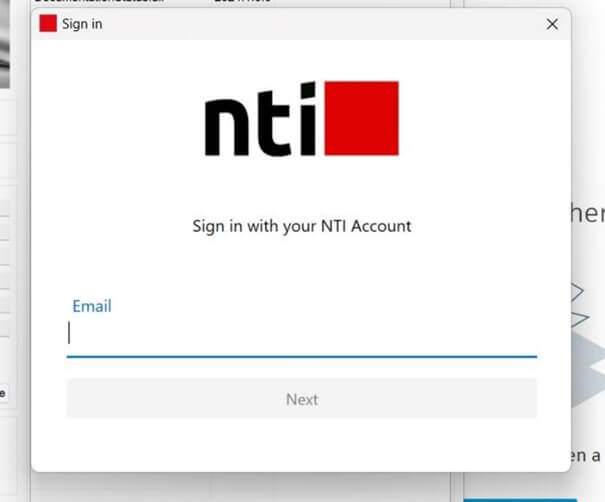
Stap 5
Controleer of het scherm er ongeveer uitziet zoals onderstaand:
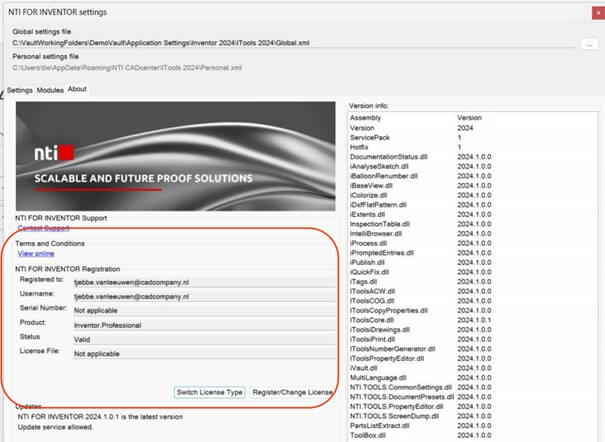
Je kunt NTI FOR INVENTOR nu weer gebruiken zoals je gewend bent.
Lukt het niet om de software om te zetten? Zorg ervoor dat deze up-to-date is. Het nieuwe licentiesysteem werkt niet met oudere updates van NTI FOR INVENTOR.
Kom je er niet uit? Neem dan contact op met ons supportteam. Zij helpen je graag verder.